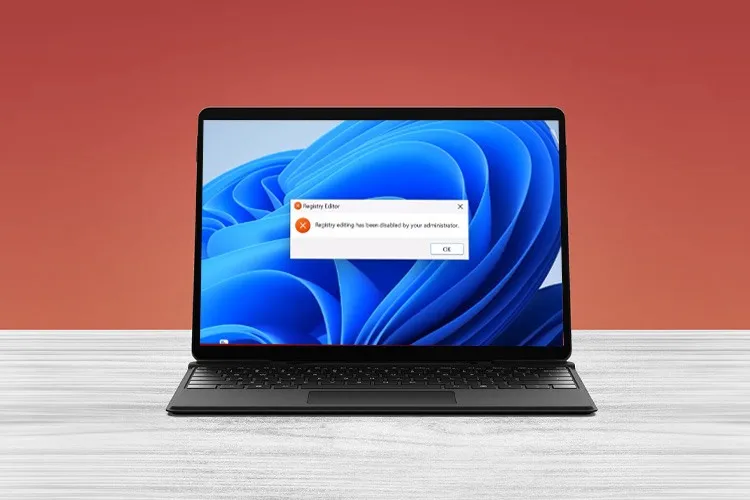Khắc phục lỗi Registry editing has been disabled by your administrator ngay! Tìm hiểu nguyên nhân và cách sửa chữa để truy cập vào trình chỉnh sửa Registry một cách dễ dàng và an toàn.
Bạn đã gặp thông báo Registry editing has been disabled by your administrator khi cố gắng mở trình chỉnh sửa Registry trên hệ điều hành Windows? Đừng lo, trong hướng dẫn này sẽ giúp bạn khắc phục lỗi này và khôi phục quyền truy cập vào trình chỉnh sửa Registry. Chỉ cần làm theo các bước đơn giản được mô tả dưới đây, bạn sẽ có thể trở lại làm việc với Registry trên máy tính một cách an toàn và hiệu quả.
Bạn đang đọc: Cách khắc phục lỗi hạn chế quyền truy cập chỉnh sửa Registry trong Windows
Lỗi Registry editing has been disabled by your administrator là gì?
Trong Windows, thông báo Registry editing has been disabled by your administrator xuất hiện khi người dùng cố gắng mở trình chỉnh sửa Registry (regedit) mà bị hạn chế quyền truy cập. Điều này thường xảy ra khi người quản trị hệ thống đã cấm truy cập vào trình chỉnh sửa Registry để bảo vệ hệ thống khỏi các thay đổi không đáng tin cậy hoặc nguy hiểm.
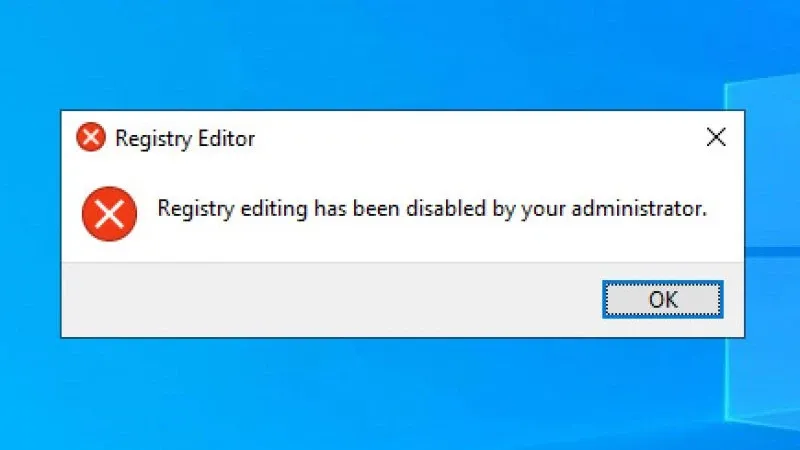
Nguyên nhân Registry editing has been disabled by your administrator xuất hiện có thể do một số lý do sau:
- Chính sách nhóm (Group Policy): Người quản trị hệ thống có thể đã thiết lập chính sách nhóm để ngăn chặn truy cập vào trình chỉnh sửa Registry cho các tài khoản người dùng cụ thể hoặc toàn bộ hệ thống.
- Bản chỉnh sửa Registry bị thay đổi: Một số phần mềm hoặc malware có thể đã thay đổi các giá trị trong Registry để ngăn người dùng truy cập vào trình chỉnh sửa Registry.
Video hướng dẫn cách sửa lỗi bằng mở Registry Editor trong Group Policy Editor:
Mở Registry Editor trong Group Policy Editor
Bước 1: Nhấn tổ hợp phím Windows + R để mở hộp thoại Run → Nhập gpedit.msc vào ô Open → Nhấn OK.
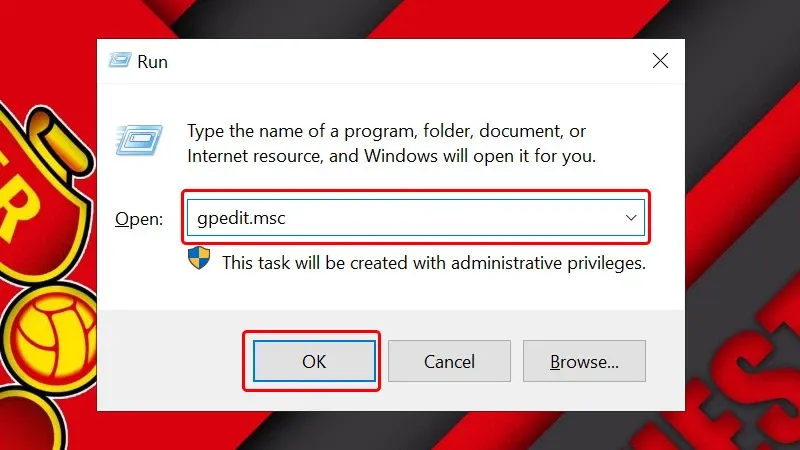
Bước 2: Tiến hành mở lần lượt đến các mục User Configuration → Chọn Administrative Templates → Nhấn vào System Sau khi mở mục System nhìn qua phần cửa sổ bên phải, bạn tìm và click đúp chuột vào dòng Prevent access to registry editing tools.
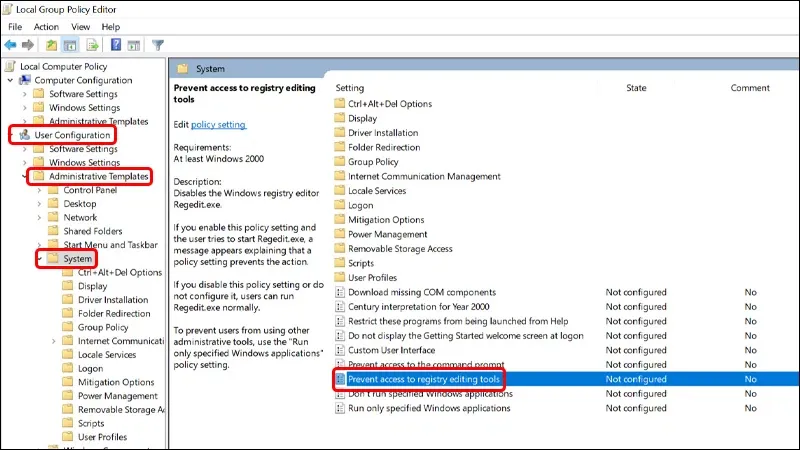
Bước 3: Tích chọn vào mục Not Configured → Chọn OK để hoàn tất thao tác.
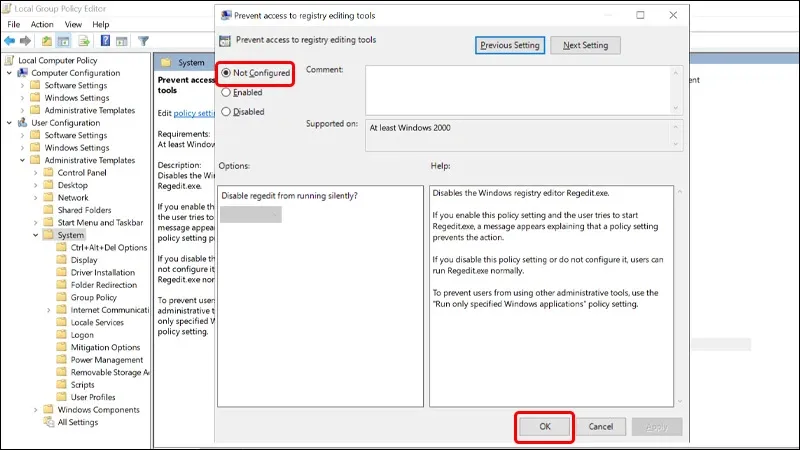
Video hướng dẫn cách sửa lỗi bằng chỉnh sửa tệp thực thi của trình chỉnh sửa Registry:
Chỉnh sửa tệp thực thi của trình chỉnh sửa Registry
Bước 1: Truy cập vào This PC của bạn sau đó dán đường dẫn sau vào đường dẫn của thư mục: C:WINDOWSSystem32 → Nhấn Enter.
Tìm hiểu thêm: Hướng dẫn nạp thẻ điện thoại online dễ nhất
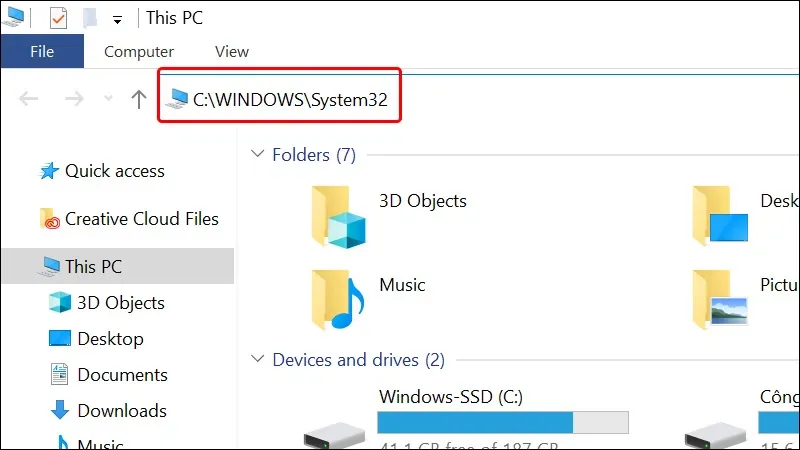
Bước 2: Tìm và tiến hành click chuột phải vào tệp regedt32 → Chọn Copy.
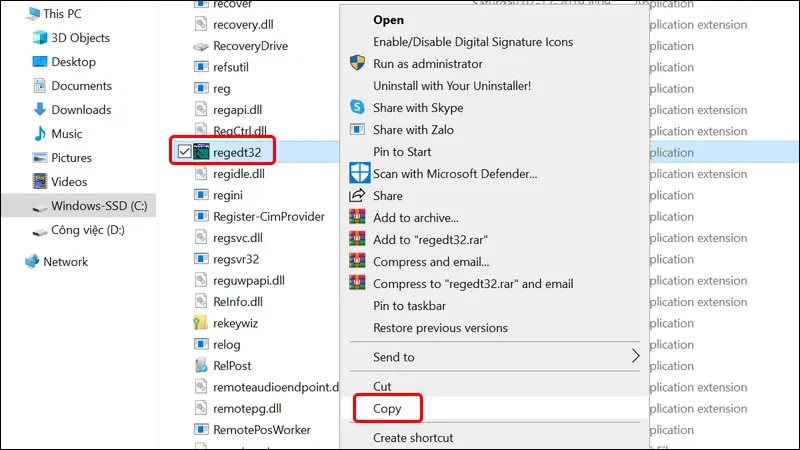
Bước 3: Dán tệp vừa sao chép ra màn hình Desktop → Bạn tiếp tục nhấp chuột phải vào tệp và chọn Rename.
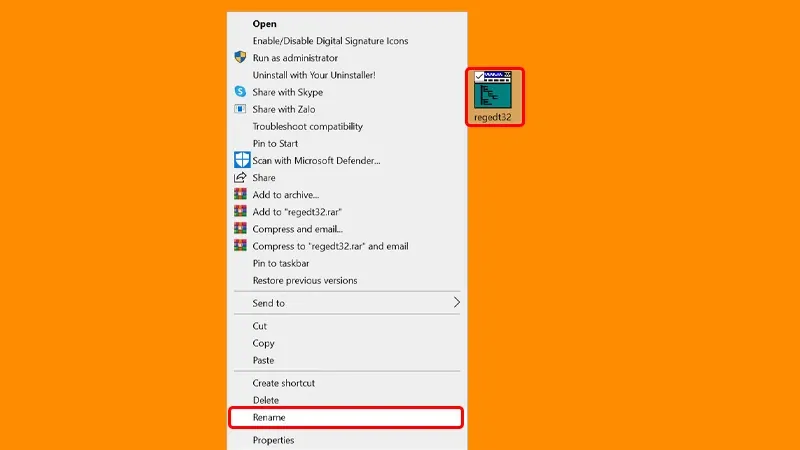
Bước 4: Đổi tên tệp thành regedt321.
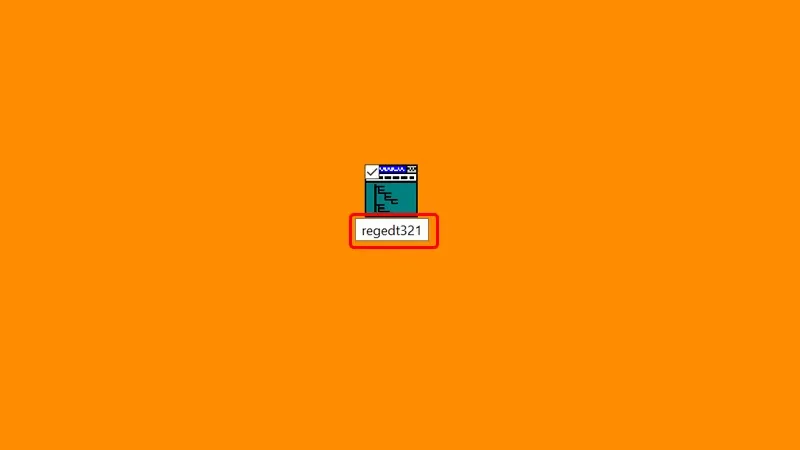
Tiến hành mở tệp và bạn đã có thể truy cập vào Registry một cách dễ dàng.
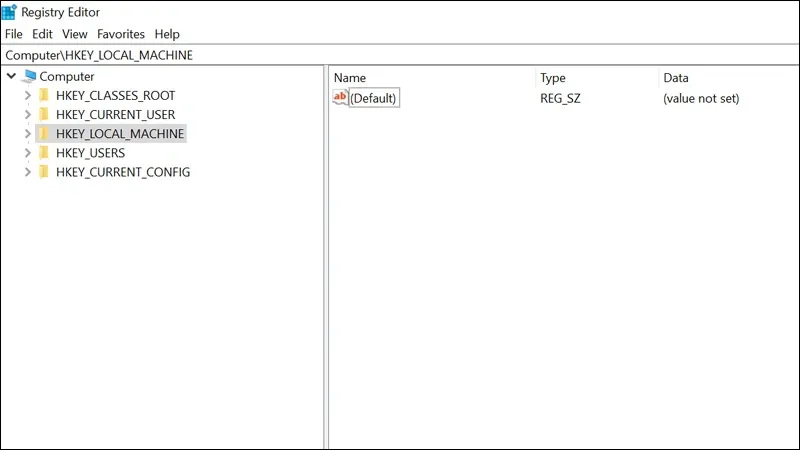
>>>>>Xem thêm: Hướng dẫn chặn theo dõi quảng cáo trên iPhone
Bài viết vừa rồi đã hướng dẫn bạn cách khắc phục lỗi Registry editing has been disabled by your administrator trong Windows một cách đơn giản và chi tiết nhất. Nếu thấy hay, bạn có thể chia sẻ bài viết này đến người thân và bạn bè của mình cùng được biết nhé! Chúc các bạn thực hiện thành công!